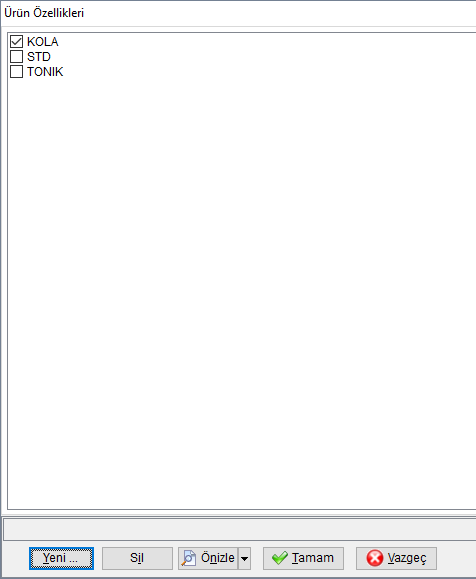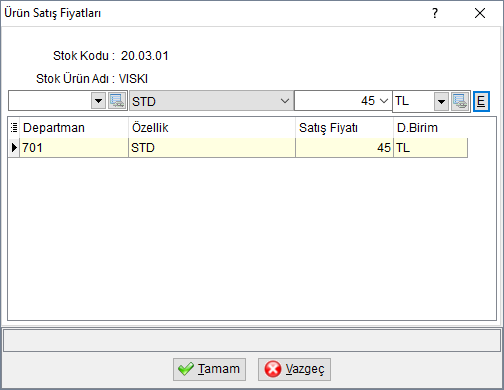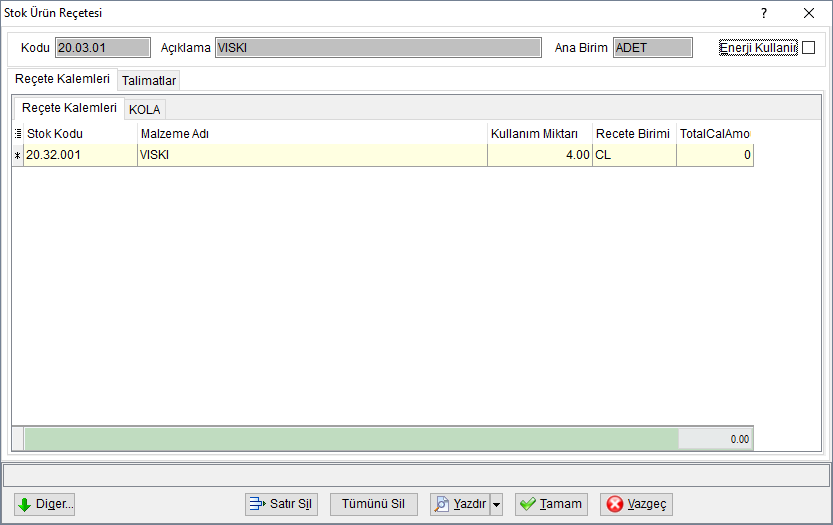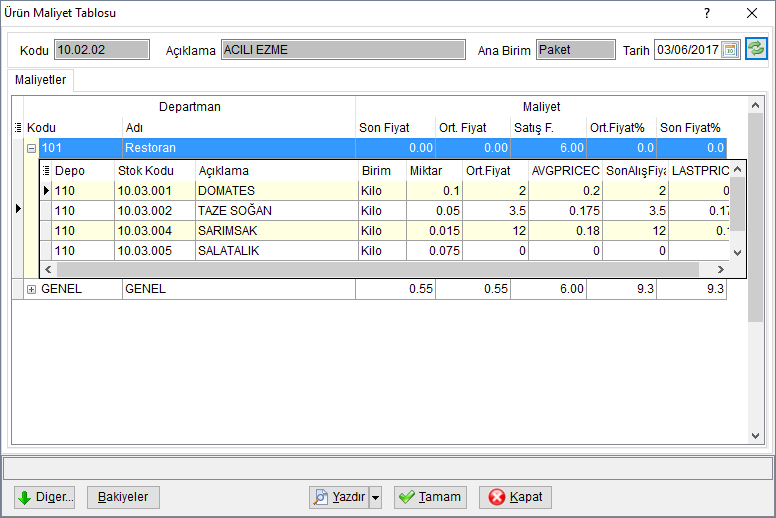"Ürünler" sayfasının sürümleri arasındaki fark
| 73. satır: | 73. satır: | ||
Tarih alanında istenen tarih girilerek o günkü maliyetin hesaplanması sağlanır. | Tarih alanında istenen tarih girilerek o günkü maliyetin hesaplanması sağlanır. | ||
| + | [[Category:Stok Maliyet]] | ||
| − | |||
<div id="userfaq"> | <div id="userfaq"> | ||
{| class="wikitable mw-collapsible mw-collapsed" | {| class="wikitable mw-collapsible mw-collapsed" | ||
12:51, 24 Eylül 2016 tarihindeki hâli
İçindekiler
Ürünler
Ürünler otelde gerektiğinde hazırlanan yada hazır alınan satış kalemleridir.
Stok menüsünden Ürünler seçeneği ile ürünler listelenir.
Maliyet Bilgisi Göster: Seçenek seçildiğinde maliyeti, maliyet yüzdesi, KDV tutarı ve kar tutarı hesaplanarak ekrana gelmektedir.
- (Maliyet Bilgisini Göster seçeneği ile hesaplanan bilgilerin doğruluğu için Reçete tanımlamaların doğru olması gerekmektedir.)
Yeni Ürün: Ürün listesinde yeni ürün kaydı için kart açar.
Kopyala: Seçili ürün kartını kopyalar.
- (Seçili ürüne bağlı reçete varsa ürünle beraber reçete tanımı da kopyalanacaktır.)
Değiştir: Seçili ürün kartında değişiklik yapılır. Sil: Seçili ürün kartını siler.
- (Seçili ürüne bağlı kayıt varsa ürün silinemez. Bu sebeple silinemeyen ürünleri ürün kayıt kartı içinden pasife alabilirsiniz.)
Har. Extresi: Ürün hareket detayını listeler.
Maliyetler: Departmanlara göre maliyetler görülebilir.
- (Program bir ürünün maliyetini reçetesini oluşturan hammaddelerin ortalama alış fiyatları ve kullanım miktarlarını baz alarak otomatik hesaplar.)
Ürün Kartı
- Kodu: Ürün kodu verilir. Burada kod verilirken düzenli kod numarası vermek işlemlerde ve raporlarda kolaylık sağlayacaktır. Mesela muhasebe hesaplarınıza uygun kodlar verilebilir.
- Adı: Ürün kalemi adı yazılır.
- Satış Grubu: Önceden tanımlanmış Stok/Satış Grupları bölümünden ait olduğu grup seçilir.
- Birim: Kalemin satış birimi belirtilir.
- Satış Fiyatı: Ürünün satış fiyatı belirtilir.
- Tipi: Ürün hizmet tipi belirtilir. Ürün-Hizmet Tipleri
- Süre: Üretim süresi belirtilir.
Ürün Özellikleri
- Özellikleri: Ürünün satışında ücretsiz olarak sunulan ürün veya ham maddelerin tanımı ürün özelliğinden tanımlanır.:::(Örneğin Cin Tonik ürünündeki tonik ücretsiz verildiği için özellik olarak tanınır. Tanınan özellik için reçetede ayrıca sekme oluşacaktır. Böylece satış yapıldıkça ürün özelliği ile beraber reçeteden düşümü yapılmış olacaktır.):::
Ürün Ek Fiyatları
- Ek Fiyatlar: Bazı ürünler her departmanda farklı fiyattan ve birimden satılabilir. Bu durumda “Ek Fiyatlar” menüsüne girilerek departman ve satış fiyatı yazılır.
- Ek Fiyatlar: Bazı ürünler her departmanda farklı fiyattan ve birimden satılabilir. Bu durumda “Ek Fiyatlar” menüsüne girilerek departman ve satış fiyatı yazılır.
- Ürünün farklı fiyata satılacağı departman seçilerek tutar ve parabirimi belirtilir. E butonuna basarak ek fiyat tanımlanır. Tanımlanan departmandan satılan ürün fiyatına belirtilen ek fiyat eklenerek adisyona kayıt edilecektir.
Ürün Hareket Extresi
Seçili ürünün POS satış fişlerini ekrana getirir.
- Arşiv Kayıtlarını da Göster: Arşivlenmiş önceki dönem fiş kayıtlarının da ekrana gelmesini sağlar.
Reçete Tanımlama
Seçili ürün kaleminin reçete kalemlerini listeler. Bu bölümde belirtilen reçete kalemleri sayesinde satılan her ürün belirtilen birim kadar stoktan düşecektir. reçete girişlerinde aşağı ok tuşu ile ikinci satıra geçilebilir. Satır silmek için Satır Sil butonu kullanılır.
Reçete Birimi stok kartı tanımlamalarından yapılmaktadır. Reçete tanımlamalarından Reçete birimi değişimi yapılamaz.
Ürün satışlarında ürün özelliği belirtilirse (condiment), ürün reçetesinde her seçilen özellik için bir sekme açılır. Böylece her özellik için reçete tanımlanabilir.
Ürün Maliyetleri
Seçili ürünün reçete tanımlarına göre maliyetlerini gösterir.
Tarih alanında istenen tarih girilerek o günkü maliyetin hesaplanması sağlanır.
| Kullanıcı Soruları |
|---|
| Sadece alkollü içecekler satışını nereden görebilirim?
Stok sekmesinden İşlem Raporlarını tıklayıp açılan listeden Ürün Hareket Raporunu tıklayarak ürün hareket raporunu açabilir ve buradan S.Grubu kutucuğunsa satış gurubu olarak alkollü içecekleri seçerek sadece alkollü içecek satışlarınızı görebilirsiniz.
Mağaza yada market bölümümüzde ürün satışlarını barkod yöntemi ile yapabilir miyiz?
Herhangi bir barkod okuma sistemi kurduktan sonra Ürün kartlarındaki barkod kısmında barkod numaralarını okutmanız yeterli olacaktır. Sonrasında POS sisteminde adisyonda satılan ürünlerin barkodunu okutarak ürünlerin satışını yapabilirsiniz.
Sistemde hangi kullanıcının hangi işlemleri yaptığını nasıl görürüm?
Sırasıyla Ra-> Sistem-> İşlemler-> Log seçeneklerini seçerek İzleme Kayıtları Ekranını açabilirsiniz. Bu ekranda kullanıcı adına kullanıcı kodu girerek kullanıcının yaptığı işlemleri listeyebilirsiniz.
Rezervasyon, Folyo, Fatura, Misafir Kartı gibi tüm kayıtlarda CTRL+L kısa yolu ile veya kayıt formlarının hemen sol alt köşesindeki Diğer seçimi ile kayıt kartının log kayıtlarına da bakabilirsiniz. |